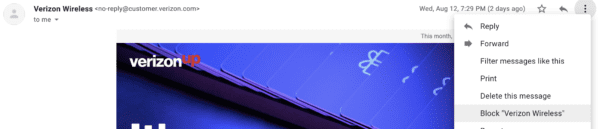En el siglo XXI, el correo electrónico se ha convertido en un mal necesario. Se utiliza para todo, desde la correspondencia comercial hasta la comunicación con amigos y familiares. Puedes usarlo para enviar archivos de todo tipo, recibir mensajes de tus cuentas en línea, etc.
El uso del correo electrónico esencialmente ha convertido a Internet en una aldea global porque con el correo electrónico puede comunicarse fácilmente con cualquier persona en cualquier parte del mundo. Si tiene más de una cuenta de correo electrónico, su bandeja de entrada recibirá una gran cantidad de correo todos los días, pero hay muchos que quizás ni siquiera desee. Por lo tanto, es posible que le interese bloquear determinadas direcciones de correo electrónico, especialmente si continúa recibiendo spam de ellas.
Cómo bloquear direcciones de correo electrónico en Gmail
Desafortunadamente, muchas personas no entienden lo que aceptan cuando intercambian su dirección de correo electrónico para recibir un obsequio o descargar un PDF gratuito. No saben que indirectamente han abierto la puerta para comenzar a recibir correos electrónicos no deseados de este comercializador.
Bueno, podría pensar que puede darse de baja de la lista de correo para solucionar el problema, pero es posible que aún pueda recibir correo de ellos, al menos hasta que bloquee su dirección de correo electrónico.
Los usuarios de cuentas de Gmail que reciben correos electrónicos no deseados pueden bloquear la dirección de correo electrónico con unos simples pasos en su cuenta de Gmail. Bloquear una dirección de correo electrónico en Gmail significa que ya no recibirá correos electrónicos de esa dirección de correo electrónico en su bandeja de entrada. Para bloquear la dirección de correo electrónico de alguien en Gmail, debe hacer lo siguiente:
Usando una computadora
- Debe iniciar sesión en su cuenta de Gmail y abrir el correo enviado a su bandeja de entrada por el remitente que desea bloquear.
- Luego, mire la esquina superior derecha del correo. Verá un icono con tres puntos verticales.
- Haga clic en él para acceder al menú desplegable.
- En el menú que aparece, haga clic en «bloquear».
- Verá el nombre del remitente delante del bloque escrito en este formato « Bloque (nombre del remitente) ».
Eso es; acaba de bloquear su bandeja de entrada para que no reciba correos electrónicos de esa dirección de correo electrónico.
Usando un teléfono inteligente
El proceso es casi el mismo cuando usa su teléfono inteligente. La única diferencia es la interfaz, que es un poco diferente.
- El primer paso es abrir su aplicación Gmail y ubicar el correo electrónico del remitente que desea bloquear.
- Luego abre el correo y mira en la esquina superior derecha; verá un icono con tres puntos verticales.
- Haga clic en el icono para ver el menú desplegable.
- En el menú, haga clic en «bloquear» que tiene el nombre del remitente delante de él.
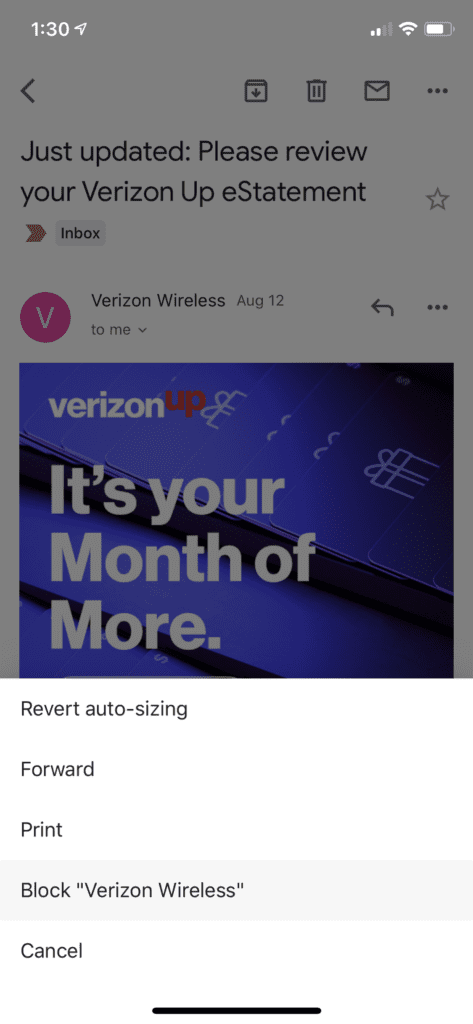
Ahora ha impedido con éxito que esta persona le envíe correos electrónicos. Pero, ¿y si luego quieres desbloquear una dirección de correo electrónico (alguien)? Es tan simple: puede seguir estos pasos en su computadora o teléfono inteligente.
- Primero, busque el mismo correo que usó para bloquear a la persona y ábralo.
- Luego haga clic en este mismo icono y haga clic en «desbloquear» en el menú desplegable. Luego, volverá a recibir el correo de esta persona.
Y aquí le mostramos cómo bloquear y desbloquear personas que usan su cuenta de Gmail. Si continúa recibiendo spam de personas que no conoce y si no hace nada al respecto, su bandeja de entrada se llenará de mensajes en muy poco tiempo. Ahora puede bloquear estas direcciones de correo electrónico para dejar de recibir correos electrónicos de ellas. Esto le evitará el estrés de eliminar toneladas de correo basura de su bandeja de entrada todos los días.